如何发布自己的项目到Maven中央仓库?
在Maven项目中,90%以上的jar包是通过pom文件直接从开源仓库中获取依赖jar包文件,然后在项目中进行集成使用。
此时如果你有一个开源项目,那么如何将该开源项目发布到Maven中央仓库,让其他人可以方便的使用,而不是先下载jar,然后install的本地?
本文将通过一步步的操作带领大家讲自己的开源项目发布到Maven中央仓库(Maven Central Repository)中,https://mvnrepository.com/。
Maven中央仓库并不支持直接发布jar包,需要将jar包发布到一些指定的第三方Maven仓库,然后该仓库再将jar包同步到Maven中央仓库,Sonatype便是这样的角色。
本文系统配置如下:1、操作系统macOS 10.14.2;2、JDK1.8.0_192;3、Maven:3.5.4。
准备工作
注册GitHub的账户,地址:https://github.com。既然是开源项目,肯定需要有一个地方托管,这里采用GitHub。
然后创建项目,上传对应的项目代码。
很多朋友已经有了GitHub的账户及开源项目,这几乎是程序员必备的一个平台,如果没有,赶紧去开通一个。
注册Sonatype的账户
Sonatype通过JIRA来管理OSSRH仓库。JIRA是一个项目管理服务,类似于国内的Teambition。
注册地址:https://issues.sonatype.org/secure/Signup!default.jspa
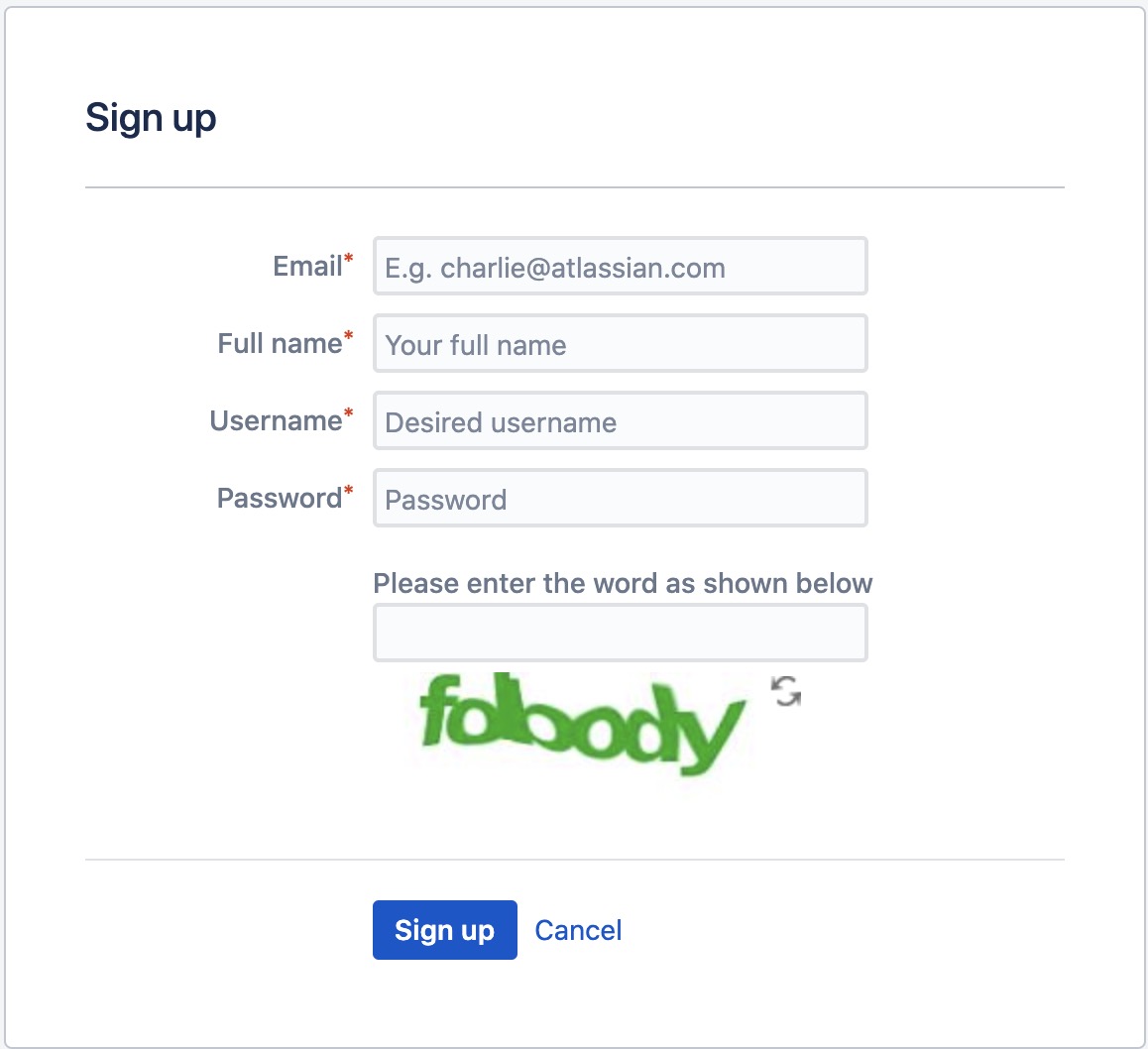
其中,Username便是登录名称,Password为登录密码,它俩是一套。
【友情提示】密码校验非常苛刻,最好用记事本记录备忘。
注册完成,首次登录会让选择语言,这里本人选择了中文。
项目的发布申请
首次登录Sonatype会直接跳转到创建页面,之后登录创建发布项目申请需点击导航栏的“新建”进行项目或问题的创建发布。

通过在JIRA上创建issue来申请发布新的jar包,Sonatype的工作人员会进行审核,一般按照要求填写不会有问题。
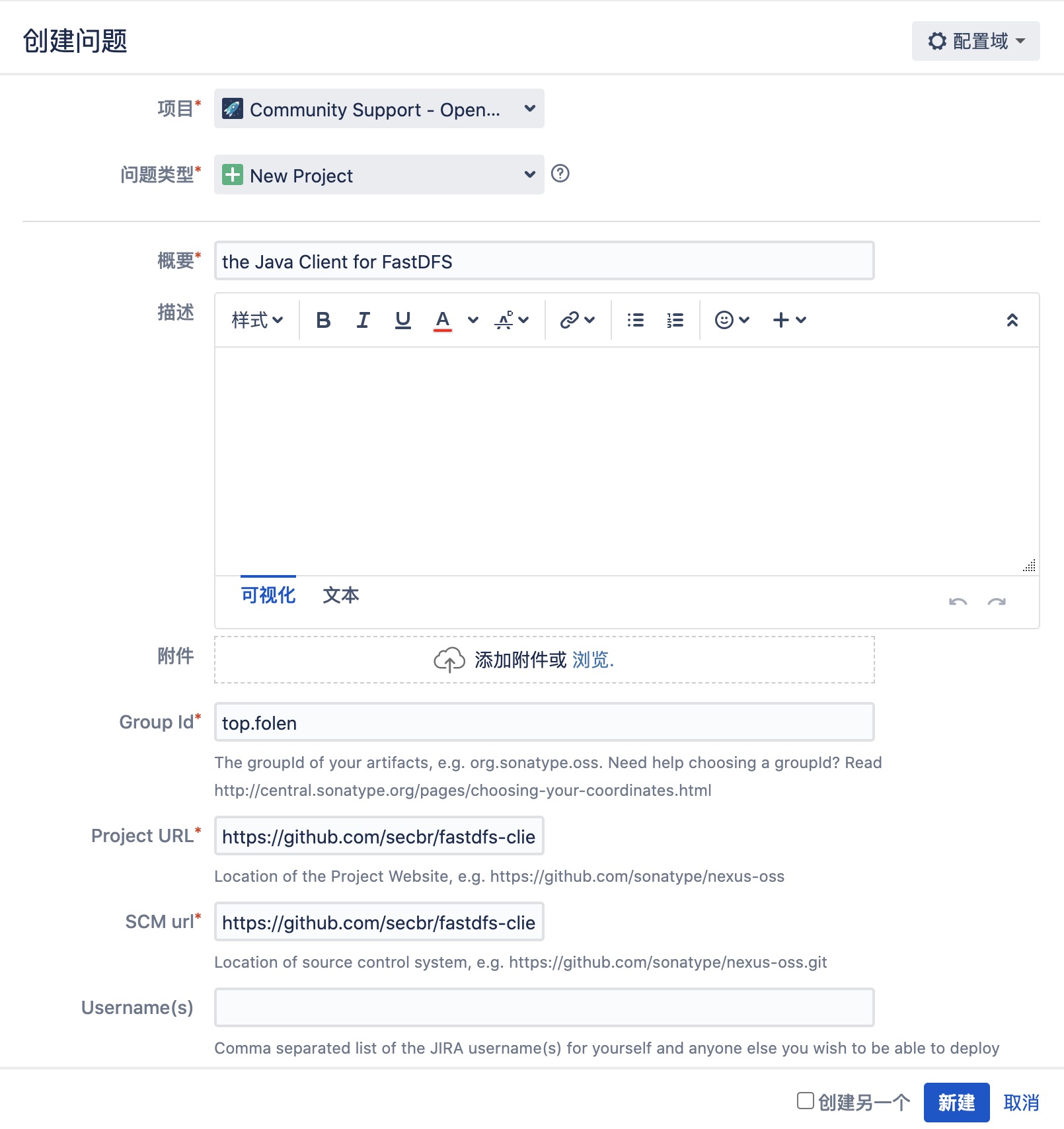
上图问中文版本时填写信息,其中项目要选择“Community Support”项,对应的问题类型选择“New Project”。按照上述选择,才会在下面展示出对应GroupId和Project信息。
Project URL便是项目的URL地址,也就是你访问到GitHub项目时的浏览器URL,比如:https://github.com/secbr/fastdfs-client-plus
SCM url是基于Https形式访问源代码的链接。我们知道获取GitHub的源代码可以有多种形式,下载zip包、通过“Use ssh”,“Use Https”等形式下载,这里的SCM URL便是Https的url地址,比如:https://github.com/secbr/fastdfs-client-plus.git
其他非必填信息根据需要选择填写即可。
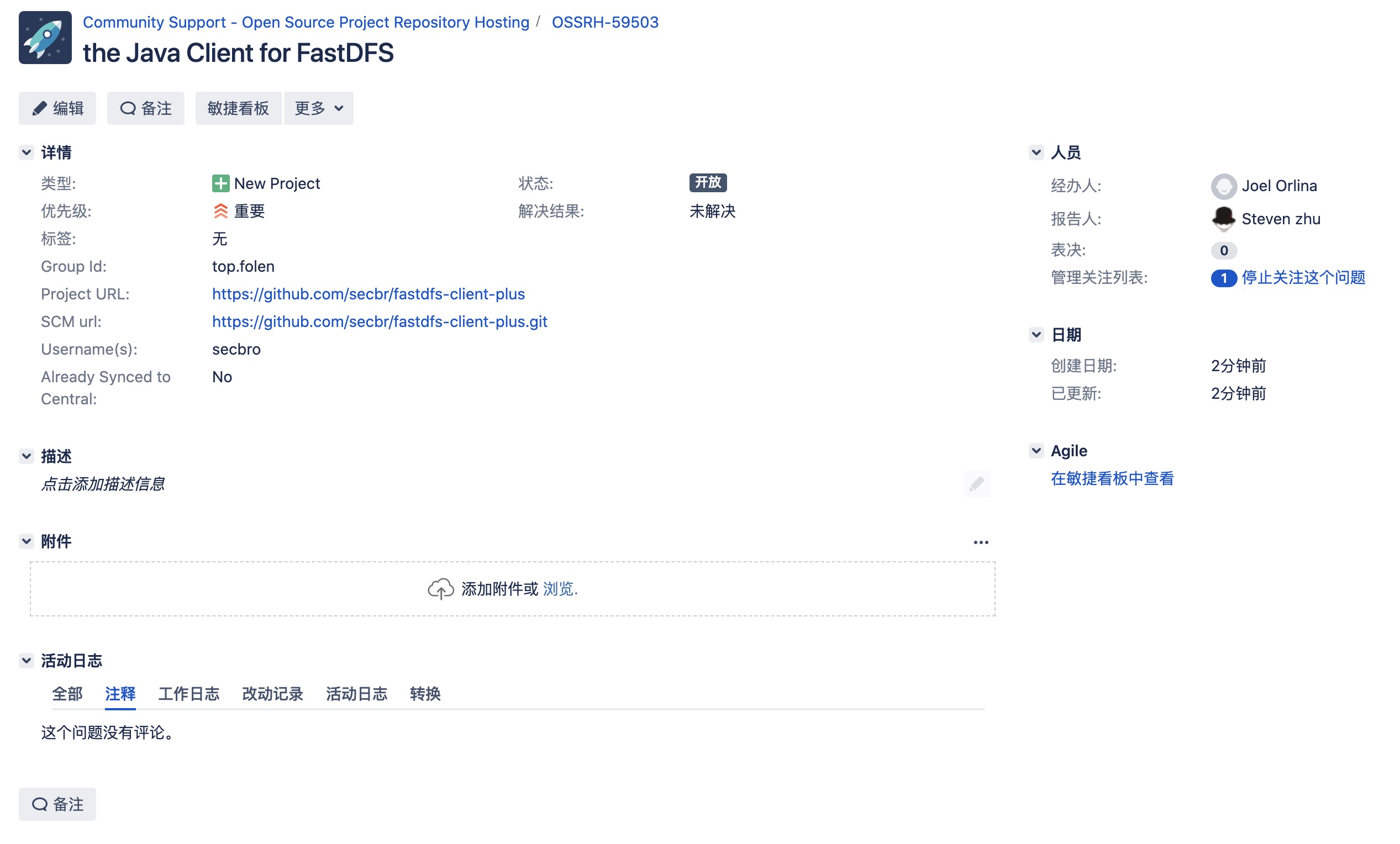
提交完成之后,会创建一个Issues,内容显示如下:
很显然,目前处于“待解决”状态,等审核。在写这篇文章十多分钟之后便受到官方审核人员的回复“Waiting for Response”。同时,在Issues下方会出现对应的提示注释信息。
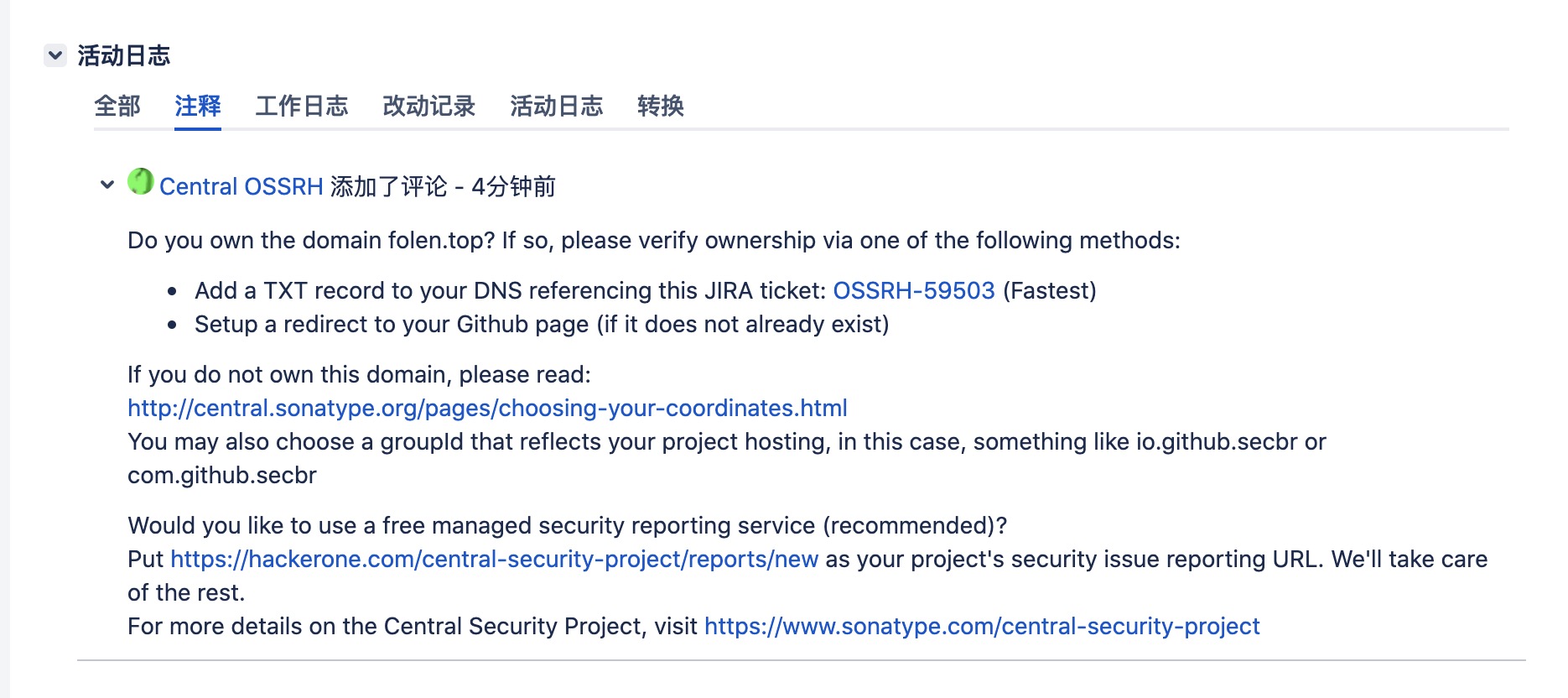
这里主要是为验证上面的GroupId,来确定对应的域名是否是你所拥有的,比如这里填写的GroupId为top.folen。那么需要验证的域名便是:folen.top。
注释中提供了两种验证方式,一种是按照要求配置DNS,一种是直接使用GitHub的二级域名。
这里本人最终选择使用GitHub的二级域名,作为GroupID,此时,官方回复如下:

平台为了验证是否拥有GitHub的账户权限,因此需要申请者在GitHub上创建一个名称为“OSSRH-59503”的项目。在GitHub上创建这么一个空项目,然后在评论区回复即可。

回复完成之后,稍微等待一下,便审核完成。
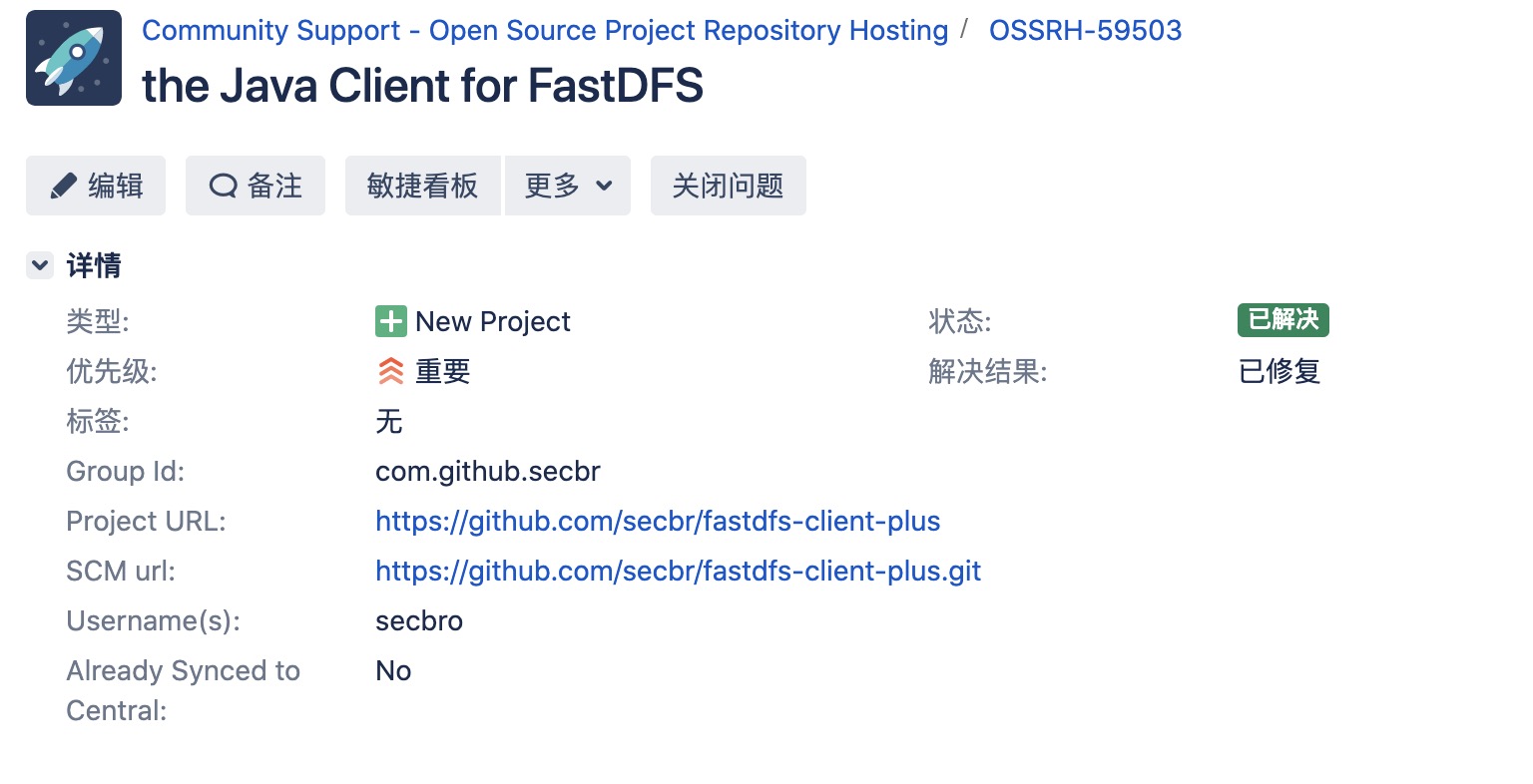
整个上述过程用大概40分钟,官方回复的还比较及时,由于是下午四五点进行操作的,不确定大家在操作时是否会遇到时差问题。大家可在主面板上查看一下最近其他人提交的Issues的回复情况来确认是否等待。
安装并配置GPG
发布到Maven仓库中的所有文件都要使用GPG签名,以保障完整性。因此,我们需要在本地安装并配置GPG。
本人采用Mac操作系统,关于其他操作系统的安装大家自行搜索。
MacBook安装GPG非常简单,下载并安装GPG Suite即可:https://gpgtools.org/
安装完成可进入创建GPG密钥对的操作界面,Mac下安装完成弹出如下页面:
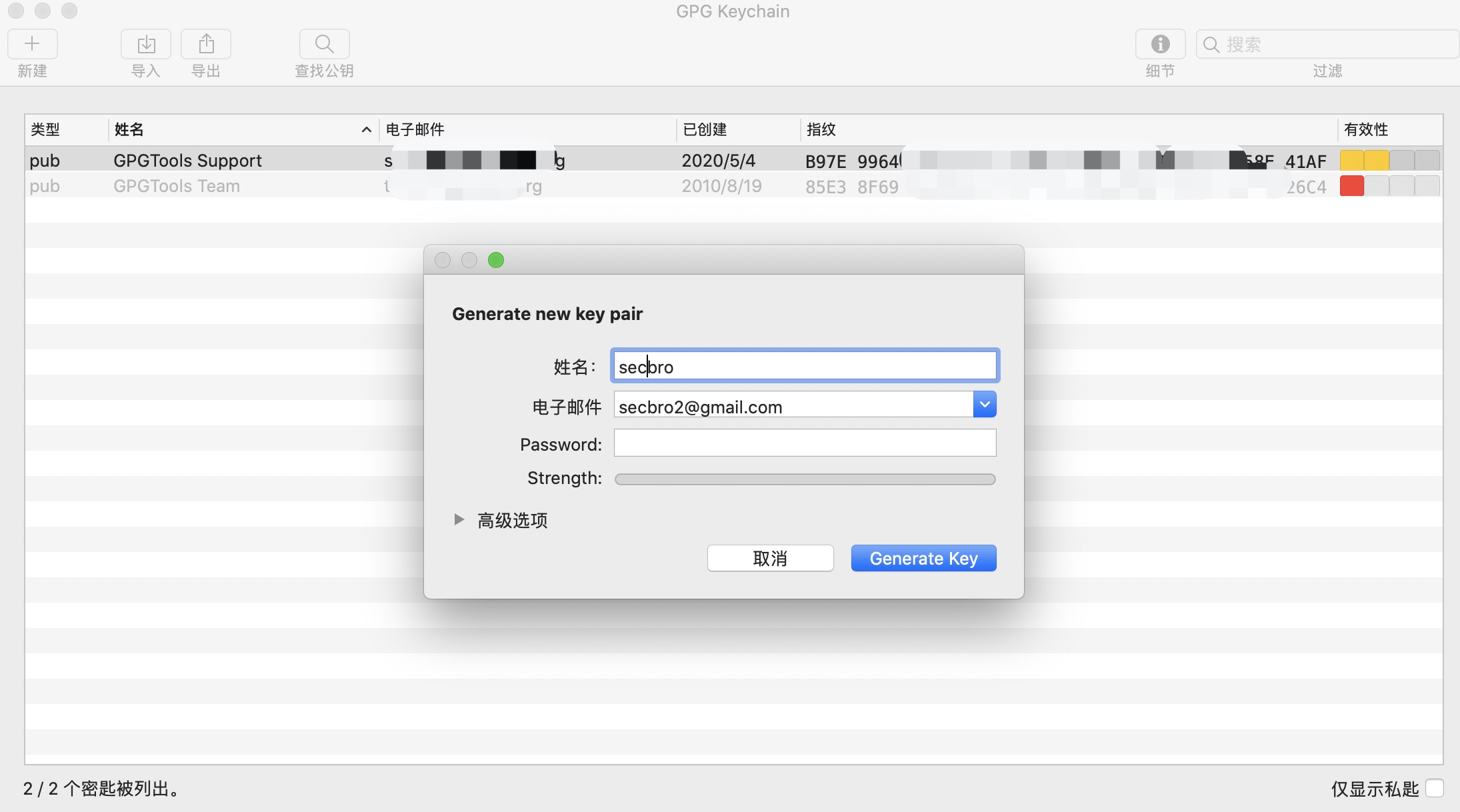
生成密钥时将需要输入name、email以及password。秘钥password在之后的步骤需要用到,请记下来。
公钥创建完成,会自动弹出上传到公共的密钥服务器,这样其他人才可以通过公钥来验证jar包的完整性。
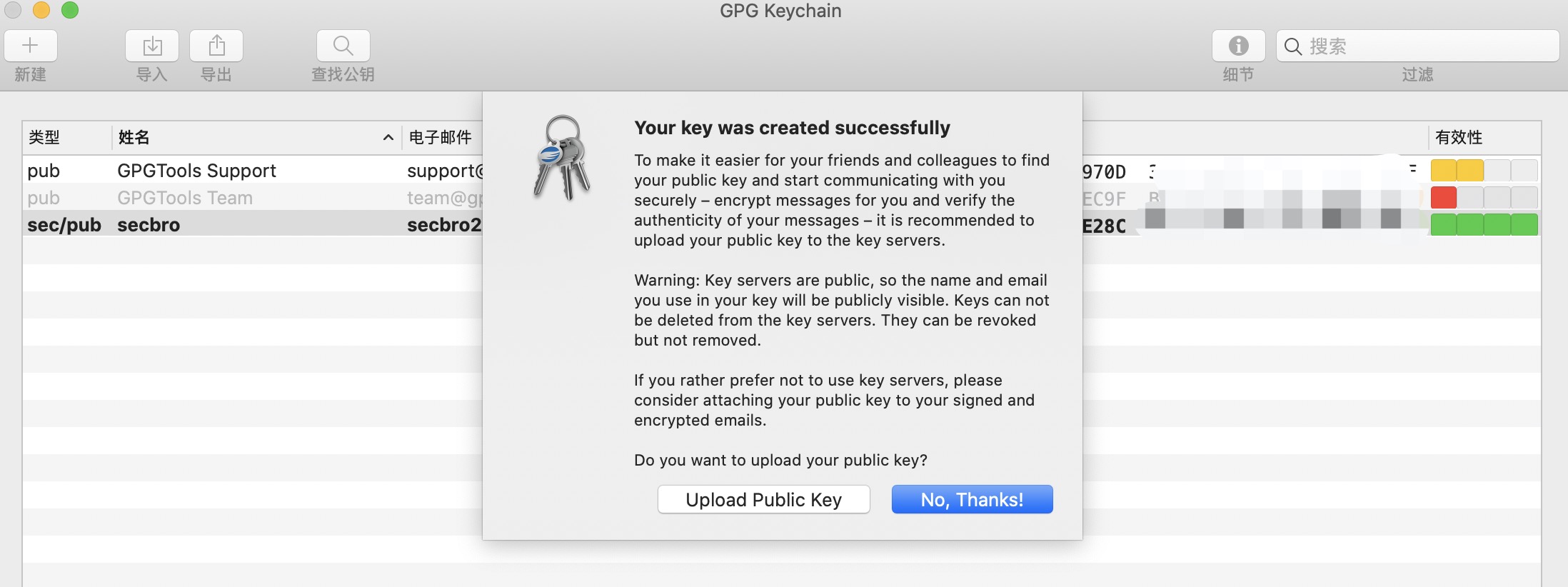
如果忘记了公钥信息可执行gpg –list-keys命令查看本地公钥信息。
192:~ zzs$ gpg --list-keys
/Users/zzs/.gnupg/pubring.kbx
-----------------------------
pub dsa2048 2010-08-19 [SC] [过期于:2020-06-15]
85E38F69046B44C1EC9FB07B76D78F0500D026C4
uid [ 已过期 ] GPGTools Team <team@gpgtools.org>
pub rsa4096 2020-05-04 [SC] [有效至:2024-05-03]
B97E9964ACAD1907970D37CC8A9E3745558E41AF
uid [ 未知 ] GPGTools Support <support@gpgtools.org>
sub rsa4096 2020-05-04 [E] [有效至:2024-05-03]
pub rsa4096 2020-07-27 [SC] [有效至:2024-07-27]
74C31F28121A99A6E28C234148FEC679B82EF754
uid [ 绝对 ] secbro <secbro2@gmail.com>
sub rsa4096 2020-07-27 [E] [有效至:2024-07-27]
也可以通过如下形式将公钥信息上传到服务器:
gpg --keyserver hkp://keyserver.ubuntu.com:11371 --send-keys B97E9964ACAD1907970D37CC8A9E3745558E41AF
其中B97E9964ACAD1907970D37CC8A9E3745558E41AF便是上面查询到的。
如果是Windows操作系统,同样安装完软件,打开cmd命令行,执行gpg –gen-key生成key,执行gpg –list-keys查看key列表,执行上述命令上传key。
配置Maven的setting.xml
setting.xml为Maven的全局配置文件,路径为$MAVEN_HOME/conf/settings.xml,需要注册Sonatype的账户时配置的Username和Password添加到servers标签中,这样才能将jar包部署到Sonatype OSSRH仓库:
<server> <id>sonatype-nexus-snapshots</id> <username>Sonatype账号</username> <password>Sonatype密码</password> </server>
配置项目的pom.xml
根据Sonatype OSSRH的要求,以下信息都必须配置:
- Supply Javadoc and Sources
- Sign Files with GPG/PGP
- Sufficient Metadata
- Correct Coordinates
- Project Name, Description and URL
- License Information
- Developer Information
- SCM Information
增加开源许可协议,SCM信息,开发者信息等待根据自己信息填写即可。
<licenses>
<license>
<name>BSD 3-Clause</name>
<url>https://spdx.org/licenses/BSD-3-Clause.html</url>
</license>
</licenses>
<scm>
<connection>https://github.com/secbr/fastdfs-client-plus.git</connection>
<url>https://github.com/secbr/fastdfs-client-plus</url>
</scm>
<developers>
<developer>
<name>secbr</name>
<email>secbro2@gmail.com</email>
<roles>
<role>Developer</role>
</roles>
<timezone>+8</timezone>
</developer>
</developers>
如果发布Release版本,需要添加Release的相关profile配置,distributionManagement节和maven-compiler-plugin节的配置信息根据自己的实际情况做修改。
<profiles>
<profile>
<id>release</id>
<build>
<resources>
<resource>
<directory>src/main/java</directory>
<includes>
<include>**/*.properties</include>
<include>**/*.sample</include>
</includes>
</resource>
</resources>
<plugins>
<!-- Source -->
<plugin>
<groupId>org.apache.maven.plugins</groupId>
<artifactId>maven-source-plugin</artifactId>
<version>2.2.1</version>
<executions>
<execution>
<phase>package</phase>
<goals>
<goal>jar-no-fork</goal>
</goals>
</execution>
</executions>
</plugin>
<!-- Javadoc -->
<plugin>
<groupId>org.apache.maven.plugins</groupId>
<artifactId>maven-javadoc-plugin</artifactId>
<version>2.9.1</version>
<configuration>
<show>private</show>
<nohelp>true</nohelp>
<charset>UTF-8</charset>
<encoding>UTF-8</encoding>
<docencoding>UTF-8</docencoding>
<additionalparam>-Xdoclint:none</additionalparam>
<javadocExecutable>/Library/Java/JavaVirtualMachines/jdk1.8.0_151.jdk/Contents/Home/bin/javadoc</javadocExecutable>
<!-- TODO 临时解决不规范的javadoc生成报错,后面要规范化后把这行去掉 -->
</configuration>
<executions>
<execution>
<phase>package</phase>
<goals>
<goal>jar</goal>
</goals>
</execution>
</executions>
</plugin>
<!-- GPG -->
<plugin>
<groupId>org.apache.maven.plugins</groupId>
<artifactId>maven-gpg-plugin</artifactId>
<version>1.6</version>
<executions>
<execution>
<phase>verify</phase>
<goals>
<goal>sign</goal>
</goals>
</execution>
</executions>
</plugin>
<!--Compiler -->
<plugin>
<groupId>org.apache.maven.plugins</groupId>
<artifactId>maven-compiler-plugin</artifactId>
<version>3.0</version>
<configuration>
<source>1.8</source>
<target>1.8</target>
<fork>true</fork>
<verbose>true</verbose>
<encoding>UTF-8</encoding>
<showWarnings>false</showWarnings>
</configuration>
</plugin>
<!--Release -->
<plugin>
<groupId>org.apache.maven.plugins</groupId>
<artifactId>maven-release-plugin</artifactId>
<version>2.5.1</version>
</plugin>
</plugins>
</build>
<distributionManagement>
<snapshotRepository>
<id>sonatype-nexus-snapshots</id>
<name>Sonatype Nexus Snapshots</name>
<url>https://oss.sonatype.org/content/repositories/snapshots/</url>
</snapshotRepository>
<repository>
<id>sonatype-nexus-snapshots</id>
<name>Nexus Release Repository</name>
<url>https://oss.sonatype.org/service/local/staging/deploy/maven2/</url>
</repository>
</distributionManagement>
</profile>
</profiles>
其中snapshotRepository便是在setting.xml中定义的server的id。
发布Jar包
完成上述配置,则可通过命令进行打包上传,即可将jar包发布到Sonatype OSSRH仓库。
mvn clean deploy -P release
执行上述命令,打包并上传。release便是上面配置的profile元素的id。
在执行的过程中需要输入上面设置的key的密码。执行成功控制台显示情况如图。
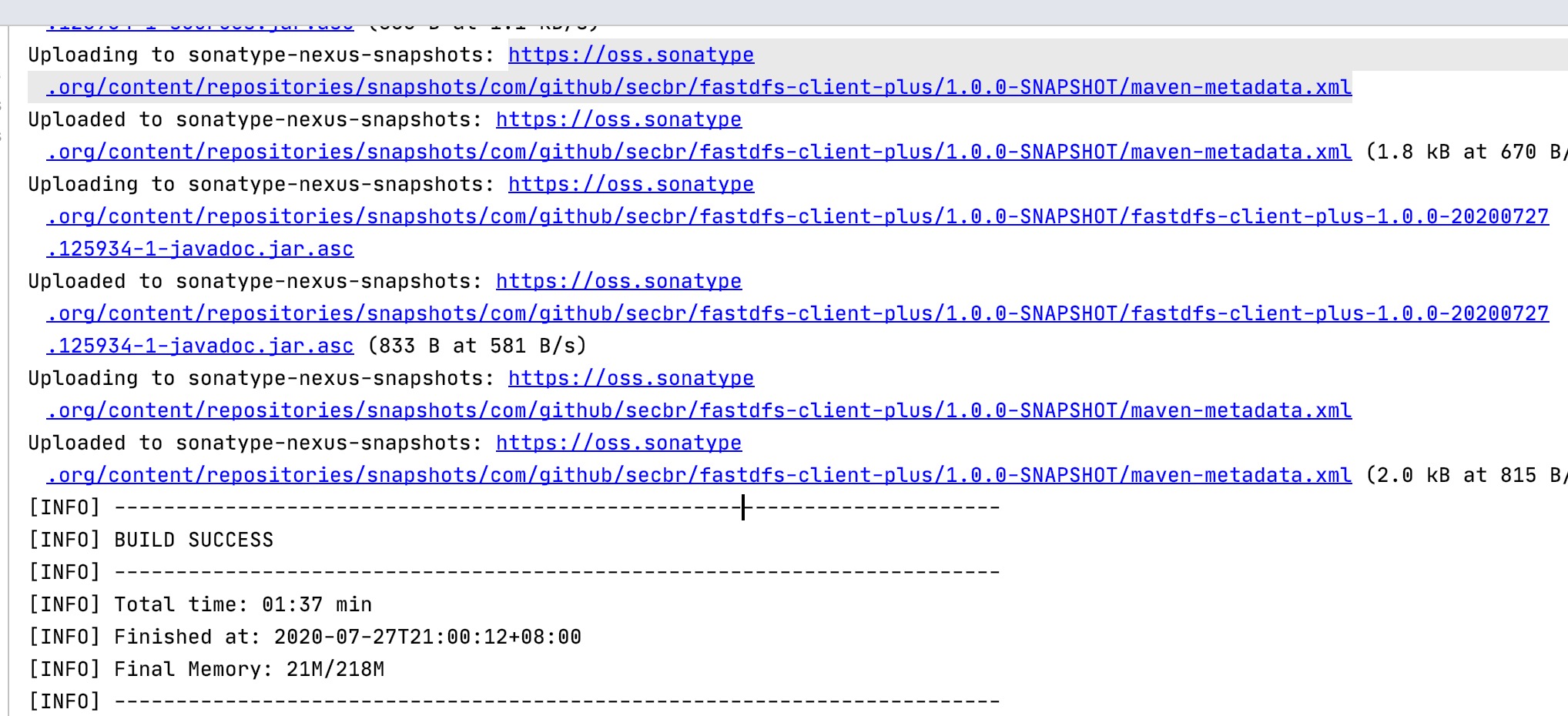
【友情提示】如果打包过程中出现了401类的错误,可能是因为Maven的配置文件中Server节点配置的用户名和密码不正确,或者Issue还未审核通过。
此时访问上面的任何一个链接,便查询对应的信息。比如将url中的具体文件去掉,只留如下路径:https://oss.sonatype.org/content/repositories/snapshots/com/github/secbr/fastdfs-client-plus/1.0.0-SNAPSHOT/
访问上述路径,便可查看到所有上传的文件信息。
查看发布jar包
此时进入https://oss.sonatype.org/#stagingRepositories查看发布好的构件,点击左侧的Staging Repositories,可以使用Group Id或其他信息搜索自己的项目。
如果弹出用户名或密码,则输入注册sonatype时对应的用户和密码信息。
此时需注意,如果项目中版本信息为1.0.0-SNAPSHOT,即SNAPSHOT为后缀,则发布的项目位于Snapshots目录下。在左上角的Artifact Search中能够搜到。
如果是Release后缀,则可直接在Staging Repositories中看到(有可能要稍等一下,等待平台处理)。
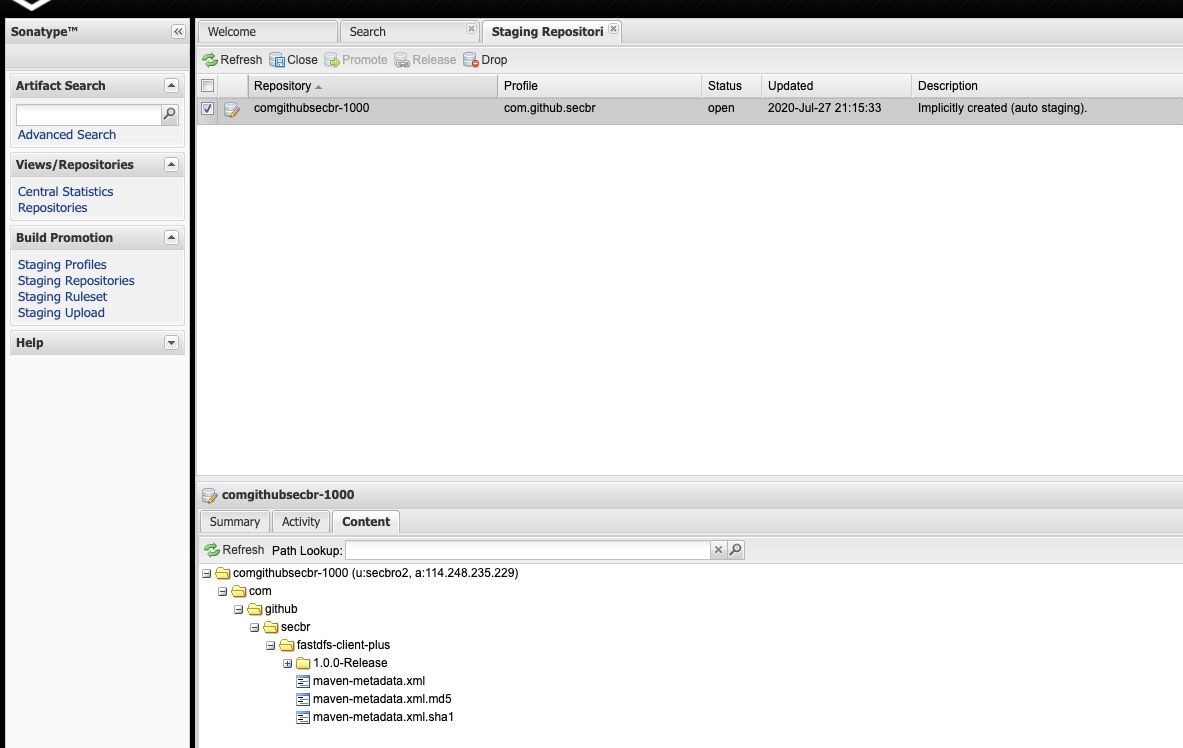
选中对于的repository之后,点击的close,close时会检查发布的构件是否符合要求。若符合要求,则close成功,成功之后点击箭头所指的release,即可正式将jar包发布到Sonatype OSSRH仓库。
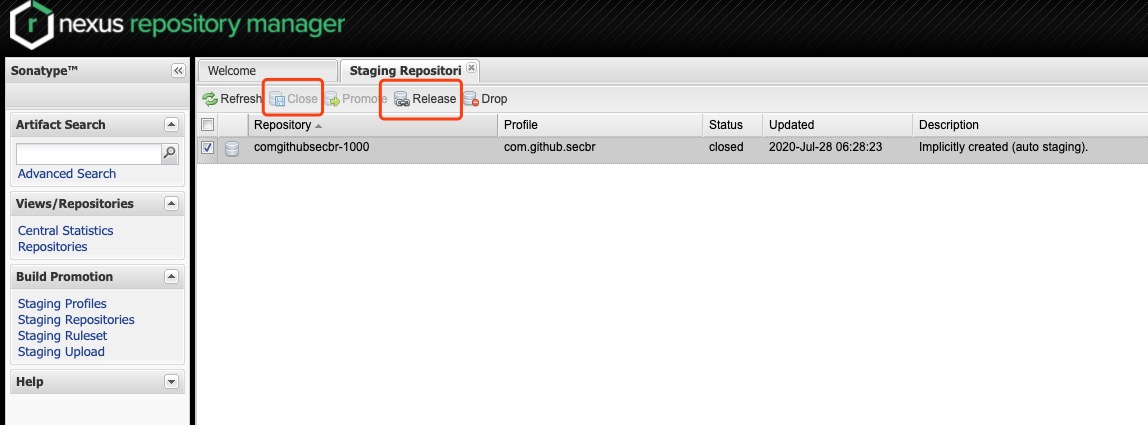
当点击Release之后,邮件中会收到Issues变化的信息,提示同步已经被激活,正常10分钟就可以更新同步。
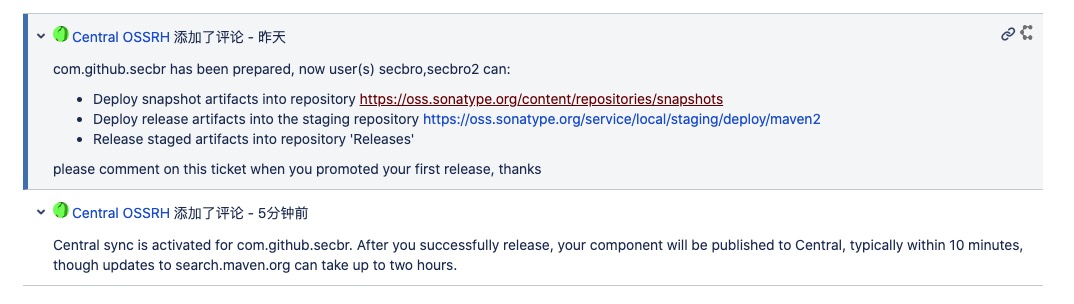
release成功大概2个小时之后,该构件就会同步到Maven中央仓库,届时会有邮件通知。
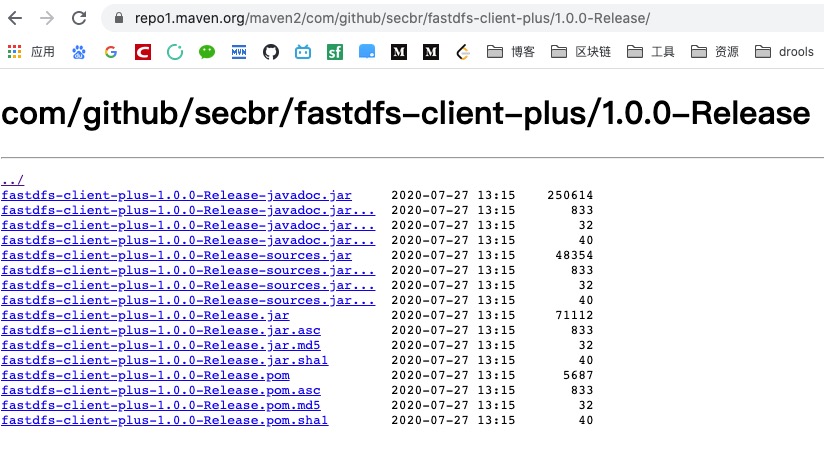
实践过程中发现十分钟之内已经成功同步到https://repo1.maven.org/的中央仓库当中。
逐步的其他Maven仓库,包括阿里镜像都会进行同步。
收尾
当发布到Maven中央仓库完成,可以看到对应的Jar包时,可以对自己提交的Issue增加Comment,留言致谢并表示发布已经完成,请工作人员关闭Issue。有始有终。
作为程序员,终于在Maven中央仓库有一套自己的代码是不是很兴奋的一件事!分享、点赞、在看来一波。

关注公众号:程序新视界,一个让你软实力、硬技术同步提升的平台
除非注明,否则均为程序新视界原创文章,转载必须以链接形式标明本文链接